先自我介绍一下,小编浙江大学毕业,去过华为、字节跳动等大厂,目前阿里P7
深知大多数程序员,想要提升技能,往往是自己摸索成长,但自己不成体系的自学效果低效又漫长,而且极易碰到天花板技术停滞不前!
因此收集整理了一份《2024年最新软件测试全套学习资料》,初衷也很简单,就是希望能够帮助到想自学提升又不知道该从何学起的朋友。



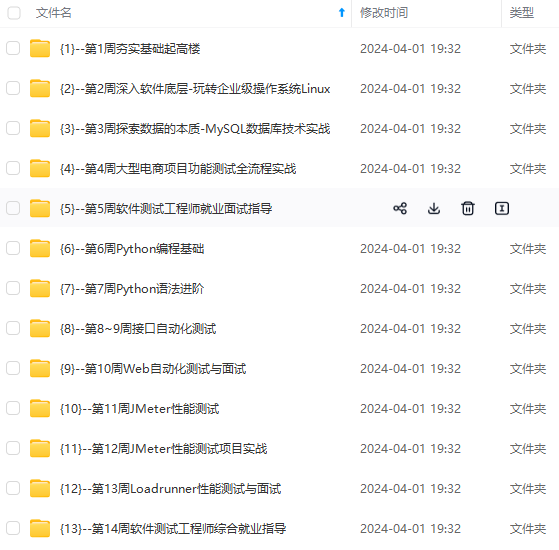

既有适合小白学习的零基础资料,也有适合3年以上经验的小伙伴深入学习提升的进阶课程,涵盖了95%以上软件测试知识点,真正体系化!
由于文件比较多,这里只是将部分目录截图出来,全套包含大厂面经、学习笔记、源码讲义、实战项目、大纲路线、讲解视频,并且后续会持续更新
如果你需要这些资料,可以添加V获取:vip1024b (备注软件测试)

正文
或者临时关闭
[root@localhost ~]# setenforce 0
4、关闭防火墙
[root@localhost ~]# systemctl stop firewalld
[root@localhost ~]# systemctl disable firewalld
Removed symlink /etc/systemd/system/dbus-org.fedoraproject.FirewallD1.service.
Removed symlink /etc/systemd/system/basic.target.wants/firewalld.service.
5、启动httpd服务,访问测试
[root@localhost ~]# systemctl start httpd

三、修改主配置文件
1、查看apache主配置文件,确保存在以下配置,因为等下需要在conf.d/创建虚机主机配置。
[root@localhost ~]# vim /etc/httpd/conf/httpd.conf
IncludeOptional conf.d/*.conf
2、另外,把 Require all denied默认拒绝访问设置为允许访问: Require all granted,方便测试。
四、新增虚拟主机配置文件
1、添加基于多个IP的虚拟主机
1)创建配置文件
[root@localhost ~]# cd /etc/httpd/conf.d/
[root@localhost conf.d]# vim virtual.conf
<VirtualHost 192.168.253.128:80>
ServerName a.com
DocumentRoot “/www/a.com/” #网页路径
<VirtualHost 192.168.253.129:80>
ServerName b.com
DocumentRoot “/www/b.com/” #网页路径
2)网卡绑定多个IP(我的网卡名是eno16777736,不是eth0)
[root@localhost conf.d]# ip addr add 192.168.253.129 dev eno16777736
[root@localhost conf.d]# ip add
1: lo: <LOOPBACK,UP,LOWER_UP> mtu 65536 qdisc noqueue state UNKNOWN
link/loopback 00:00:00:00:00:00 brd 00:00:00:00:00:00
inet 127.0.0.1/8 scope host lo
valid_lft forever preferred_lft forever
inet6 ::1/128 scope host
valid_lft forever preferred_lft forever
2: eno16777736: <BROADCAST,MULTICAST,UP,LOWER_UP> mtu 1500 qdisc pfifo_fast state UP qlen 1000
link/ether 00:0c:29:5c:ff:91 brd ff:ff:ff:ff:ff:ff
inet 192.168.253.128/24 brd 192.168.253.255 scope global dynamic eno16777736
valid_lft 1542sec preferred_lft 1542sec
inet 192.168.253.129/32 scope global eno16777736
valid_lft forever preferred_lft forever
inet6 fe80::20c:29ff:fe5c:ff91/64 scope link
valid_lft forever preferred_lft forever
3)创建虚机主机a.com和b.com的主页面
[root@localhost conf.d]# mkdir -pv /www/{a.com,b.com}
mkdir: 已创建目录 “/www”
mkdir: 已创建目录 “/www/a.com”
mkdir: 已创建目录 “/www/b.com”
[root@localhost conf.d]# vim /www/a.com/index.html
Hello,a.com
[root@localhost conf.d]# vim /www/b.com/index.html
Hello,b.com
4)检查配置文件是否正常
[root@localhost conf.d]# httpd -t
AH00558: httpd: Could not reliably determine the server’s fully qualified domain name, using localhost.localdomain. Set the ‘ServerName’ directive globally to suppress this message
Syntax OK
5)重启httpd服务
[root@localhost conf.d]# systemctl restart httpd
6)打开浏览器,查看结果

2、配置基于IP+端口的虚拟主机
1)创建配置文件
[root@localhost ~]# cd /etc/httpd/conf.d/
[root@localhost conf.d]# vim virtual.conf
<VirtualHost 192.168.253.128:80>
ServerName a.com
DocumentRoot “/www/a.com/”
<VirtualHost 192.168.253.128:8080>
ServerName b.com
DocumentRoot “/www/b.com/”
2)修改httpd主配置文件,在Listen 80下面添加一行监控8080端口
[root@localhost conf.d]# vim /etc/httpd/conf/httpd.conf
Listen 8080
3)创建虚机主机a.com和b.com的主页面(如果前面已经创建就不用重复)
[root@localhost conf.d]# mkdir -pv /www/{a.com,b.com}
mkdir: 已创建目录 “/www”
mkdir: 已创建目录 “/www/a.com”
mkdir: 已创建目录 “/www/b.com”
[root@localhost conf.d]# vim /www/a.com/index.html
Hello,a.com
[root@localhost conf.d]# vim /www/b.com/index.html
Hello,b.com
4)检查配置文件
[root@localhost conf.d]# httpd -t
AH00558: httpd: Could not reliably determine the server’s fully qualified domain name, using localhost.localdomain. Set the ‘ServerName’ directive globally to suppress this message
Syntax OK
5)重启httpd服务
[root@localhost conf.d]# systemctl restart httpd
6)打开浏览器,查看结果

3、基于域名的虚拟主机
1)创建配置文件
[root@localhost ~]# cd /etc/httpd/conf.d/
[root@localhost conf.d]# vim virtual.conf
<VirtualHost *:80>
ServerName a.com
DocumentRoot “/www/a.com/”
<VirtualHost *:80>
ServerName b.com
DocumentRoot “/www/b.com/”
3、创建日志目录
[root@localhost b.com]# cd /var/log/httpd/
[root@localhost httpd]# mkdir a.com
[root@localhost httpd]# ll
总用量 60
-rw-r–r–. 1 root root 37976 1月 23 22:26 access_log
drwxr-xr-x. 2 root root 6 1月 23 22:41 a.com
-rw-r–r–. 1 root root 17795 1月 23 22:38 error_log
[root@localhost httpd]# cd a.com/
[root@localhost a.com]# touch error.log
[root@localhost a.com]# touch access.log
日志目录记得更改属主和属组为Apache,否则httpd启动失败
[root@localhost httpd]# chown -R apache:apache a.com/
4、配置指定IP可以访问虚拟主机(可以单个IP,也可以是一个网段)
[root@localhost conf.d]# vim /etc/httpd/conf.d/virtual.conf
<VirtualHost *:80>
#绑定的主域
ServerName a.com
#绑定的子域名
ServerAlias www.test.com
#网站主目录
DocumentRoot “/www/a.com/”
#错误日志目录
ErrorLog “/var/log/httpd/a.com/error.log”
#访问日志目录
CustomLog “/va/log/httpd/a.com.access.log”
<Directory “www/a.com/”>
Options FollowSymLinks
AllowOverride All
#允许任意访问
Require ip 192.168.253.0/24
网上学习资料一大堆,但如果学到的知识不成体系,遇到问题时只是浅尝辄止,不再深入研究,那么很难做到真正的技术提升。
需要这份系统化的资料的朋友,可以添加V获取:vip1024b (备注软件测试)

一个人可以走的很快,但一群人才能走的更远!不论你是正从事IT行业的老鸟或是对IT行业感兴趣的新人,都欢迎加入我们的的圈子(技术交流、学习资源、职场吐槽、大厂内推、面试辅导),让我们一起学习成长!
ions FollowSymLinks
AllowOverride All
#允许任意访问
Require ip 192.168.253.0/24
网上学习资料一大堆,但如果学到的知识不成体系,遇到问题时只是浅尝辄止,不再深入研究,那么很难做到真正的技术提升。
需要这份系统化的资料的朋友,可以添加V获取:vip1024b (备注软件测试)
[外链图片转存中…(img-bEaTebNS-1713289888536)]
一个人可以走的很快,但一群人才能走的更远!不论你是正从事IT行业的老鸟或是对IT行业感兴趣的新人,都欢迎加入我们的的圈子(技术交流、学习资源、职场吐槽、大厂内推、面试辅导),让我们一起学习成长!






















 2万+
2万+











 被折叠的 条评论
为什么被折叠?
被折叠的 条评论
为什么被折叠?








